Imposta quante volte il pulsante della barra delle applicazioni lampeggia in Windows 10
Quando alcune applicazioni in Windows 10, che non sono in esecuzione dal vassoio, richiedono un'azione da parte tua o desiderano inviarti una notifica, il pulsante della barra delle applicazioni lampeggia per attirare la tua attenzione. Per impostazione predefinita, il pulsante della barra delle applicazioni per tale app lampeggia 7 volte. Ecco come modificare questo valore per ridurre il numero di volte che lampeggia o farlo lampeggiare finché non si fa clic su di esso in Windows 10.
Un buon esempio di app con il pulsante della barra delle applicazioni che lampeggia sono i servizi di messaggistica istantanea come Yahoo! Messenger o l'open source Miranda IM. Qualsiasi applicazione non focalizzata (aperta in background) ma che richiede la tua attenzione farà lampeggiare il pulsante della barra delle applicazioni. Per impostare quante volte una finestra lampeggia sulla barra delle applicazioni in Windows 10, è necessario applicare un tweak del Registro di sistema.
- Aprire Editor del Registro di sistema.
- Vai alla seguente chiave di registro:
HKEY_CURRENT_USER\Pannello di controllo\Desktop
Suggerimento: puoi accedi a qualsiasi chiave di registro desiderata con un clic.
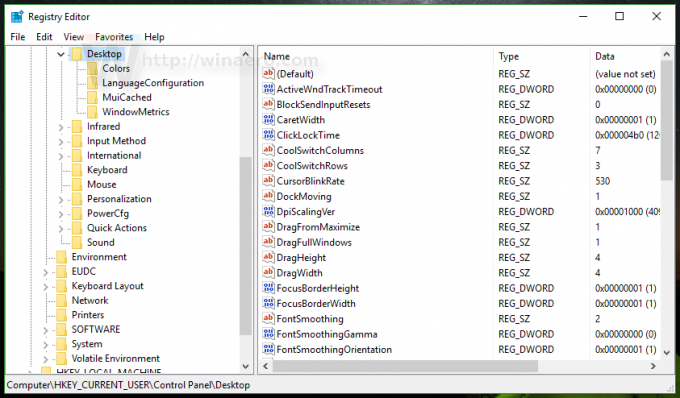
- Modifica il valore DWORD denominato Conteggio flash in primo piano e cambia il suo valore in un numero compreso tra 0 e 7. 0 significa che lampeggerà un numero infinito di volte finché non fai clic per mettere a fuoco quell'app. Valori inferiori a 7 ridurranno il lampeggio. Il valore predefinito è 7:

- Dopo aver impostato il valore, riavvia la shell di Explorer.
Questo è tutto. Puoi usare questo trucco in Windows 7 e Windows 8.
Per ripristinare il comportamento predefinito puoi semplicemente eliminare il Conteggio flash in primo piano valore o reimpostarlo su 7. Non dimenticare di riavviare nuovamente Explorer.exe.
